Diskin enkazdan nasıl temizleneceği. C disk alanı boşaltılır, gereksiz dosyalar ek programlar olmadan silinir.
Merhaba sevgili arkadaşlar. Bu makalede, C sürücüsünü gereksiz dosyalardan nasıl temizleyeceğinizi anlatacağım. Dolduğunda, bilgisayar belleği yetersiz olduğundan düzgün çalışmayabilir. Windows yavaşsa, yavaşlıyorsa veya yüklenmiyorsa, sistem diskinde yer açmak için programları ve diğer verileri kaldırabilirsiniz.
Bilgiler manuel olarak veya cihazdan silinebilir. disk kullanma Temizleme - Çok sayıda gereksiz dosyayı temizlemek için tasarlanmış yerleşik işletim sistemi yardımcı programı. Çok fazla disk alanı kaplayan ancak pratik olarak kullanılmayan programları kaldırmayı da düşünebilirsiniz.
Şimdi disk alanı C'yi çöpten boşaltmak için gerekli eylemleri analiz edeceğiz.
Bunun için ihtiyacınız:
- Ekranın sol alt köşesindeki "Windows" simgesine tıklayarak "Başlat" menüsünü açın.
- Menünün sağ tarafında “Kontrol Paneli” bulun.
- Alternatif olarak, tam olarak ne istediğinizi biliyorsanız, "Bilgisayarım" bölümüne gidebilirsiniz. sistem diskini temizle «».
- tık sağ tık "Yerel Disk (C :)" simgesine tıklayın.
- Açılır menüyü açmak için "Özellikler" i seçin. Genel sekmesinde, “Z” diskindeki kullanılmış ve boş alanı gösteren bir pasta grafik görüntülenir.
- Ne kadar alan kazanabileceğinizi bulmak için "Disk Temizleme" düğmesine basın.
- Sonra, "Denetim Masası" na gidin, "Sistem ve Güvenlik" i seçin. Yerleşik temizleme programını etkinleştiren “Boş alan boşalt” seçeneğini içeren ekranda bir pencere açılacaktır. Bu menü ayrıca sistem durumunu görüntüleyebileceğiniz ve değiştirebileceğiniz, yürütülebilen bilgiler içerir. yedekleme veri ve sistem ayarları, bilgisayarı güncelleyin, sesi görüntüleyin rAM ve işlemci hızı, güvenlik duvarını kontrol edin.

“C” sürücüsünü daha ayrıntılı temizleme işleminin tamamı, bu makaledeki birkaç videoya bakın.
Yerel C sürücüsü nasıl temizlenir ve yapmanız gerekenler
- “Boş disk alanı boşalt” komutunu seçin.
- Bağlantıyı, sayfanın altındaki "İdare" başlığı altında, bir disk seçmeniz istenecek küçük bir metinde bulun.
- Temizlik için bir sürücü seçin. Burada yerel diskleri “C”, “D” vb. Temizleme imkanı sunulur. Windows XP'nin başka bir bilgisayara kurulmaması koşuluyla "C" sürücüsünü seçin. Genellikle, “C” sistem verilerini depolar ve “D” tüm belgeleri, kayıtları ve program dosyalarını içerir.
- Diski seçtikten sonra, devam etmek için “OK” düğmesine basın.
Bilgisayarın normal çalışması için önemli olduklarından, C sürücüsünde depolanan sistem verilerinin zarar görmemesi gerekir. Dosya tuhaf görünüyorsa, virüs olabilir. Bu durumda, tüm sistem diskini veya şüpheli bir dosya olan yardımcı programı içeren belirli bir klasörü kontrol etmenizi öneririm.Ayrıca Internet'teki bir arama motorunu kullanarak tanımlamayı da deneyebilirsiniz. Elbette birileri zaten benzer bir sorunla karşılaştı ve ağda buna bir cevap arıyordu.
Silinecek bilgileri seçin

Nasıl temizlenir yerel disk İle? Disk Temizleme'yi ne kadar alan boşaltabileceğini hesaplayana kadar beklemelisiniz. Bu işlem birkaç saniye ile birkaç dakika arasında sürebilir. Diskte ne kadar fazla bilgi depolanırsa taraması o kadar uzun sürer. Disk Temizleme'nin yerel C sürücünüzde ne kadar alan boşaltabileceğini hesapladığını belirten bir açılır pencere görünmelidir.
Silinecek verileri seçin. Hangi kategorinin bu kategoriye girdiğini ve ne sileceğimizi görmek için her seçeneği seçin. Burada her bir dosya türünün ne kadar hafıza kaplayabildiğini görebilirsiniz. İnternetin geçici verileri yalnızca birkaç kilobaytı kapsıyorsa, bunların silinmesi arayüzü değiştirmek mümkün değildir. Kullanıcı, bu verilerin silinmesinin çalışmasını etkileyip etkilemeyeceğine bağımsız olarak karar vermelidir. Acil olarak boş disk alanına ihtiyacınız varsa, listedeki tüm öğeleri seçmekten çekinmeyin.
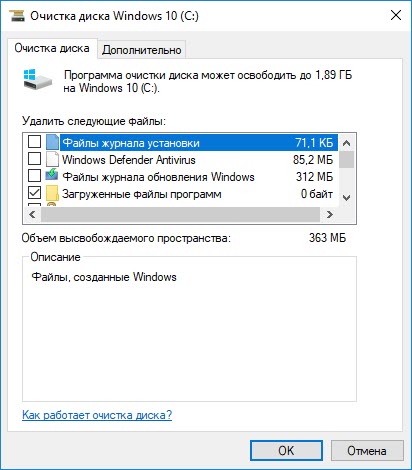
C sürücüsü nasıl temizlenir? İndirilen program dosyalarını kaldırın. Bu klasör, belirli sayfalara göz atarken otomatik olarak indirilen ActiveX ve Java kontrollerini içerir. Sabit diskteki indirilen program veri klasöründe saklanırlar. Onları temizlerseniz, ilgili sayfaları ziyaret ederken gerekirse yüklenir. İnternetin geçici dosyalarını temizliyoruz. Web sitelerinin bu kopyaları hızlı görüntüleme için sabit diskinizde saklanır. Kişiselleştirilmiş ayarlarınızı ve web sayfaları için kayıt bilgilerinizi kaybetmeyeceğiniz için bu klasör güvenle silinebilir.
Şimdi oyun haberlerini ve istatistiklerini temizleyebilirsiniz. Bu veri yalnızca kullanıcı sıklıkla çalışırsa çok fazla hafıza kullanır. bilgisayar oyunları. Tüm bu yer açmak için kaldırılabilir. Tüm bu veriler hangi işlevleri yapar? Oyun haber dosyaları RSS beslemelerini kişisel oyun kütüphanenize ulaştırmayı kolaylaştırır. Bilgisayarda düzenli olarak güncellenen çok fazla oyun yoksa, bu silinemez. Oyun istatistikleri, çeşitli uygulamaları desteklemek için oluşturulmuştur. Tüm bu haberler ile birlikte güvenle kaldırılabilir.
Sepet ve zaman bilgisi
 Ya C sürücüsü doluysa? Çöpü temizleme zamanı geldi çünkü silinmiş tüm dosyaları içeriyor. Bu klasörü silene kadar kalıcı olarak silinmezler. Son zamanlarda kaç dosyanın silindiğine ve bu klasörün ne sıklıkta silindiğine bağlı olarak çöp kutusu dolu veya neredeyse boş olabilir.
Ya C sürücüsü doluysa? Çöpü temizleme zamanı geldi çünkü silinmiş tüm dosyaları içeriyor. Bu klasörü silene kadar kalıcı olarak silinmezler. Son zamanlarda kaç dosyanın silindiğine ve bu klasörün ne sıklıkta silindiğine bağlı olarak çöp kutusu dolu veya neredeyse boş olabilir.
Şimdi geçici dosyaları silin. Bu kategoriyi temizlemek genellikle çok fazla disk alanı boşaltır. İşletim sistemi, birlikte çalıştığımız bilgileri korumak için bu geçici dosyaları otomatik olarak oluşturur. Bu dosyalar ile ilişkili olabilir word belgeleri, düzenlenmiş görüntüler, bitmemiş veya iptal edilmiş indirmeler (tarayıcılardan ve güncellemeleri, eklentileri indiren uygulamalardan vb.) En az bir hafta boyunca değiştirilmemiş tüm geçici dosyaları silin.
Normalde, bilgisayar kapatıldığında sistem geçici dosyaları siler. Kilitlenirse, beklenmedik biçimde kapanıyor veya başarısız oluyorsa, bu dosyalar silme yönergelerini almaz ve süresiz olarak geciktirilir. Kullanıcı bilgisayarı yeterince sık kapatmazsa, bunun yerine uyku moduna geçirirse, geçici dosyalarda bir artış olduğunu fark edebilir.
Küçük resimler, sistem bilgileri ve diğer veriler
Hafıza nasıl temizlenir? Küçük resimleri çıkarın. Windows XP, fotoğrafların, videoların ve belgelerin tüm küçük resimlerinin önbelleğe alınmış bir kopyasını tutar. Bundan dolayı, sistem bir klasörü açarken dosyaları daha hızlı görüntüleyebilir. Ancak, yeni klasörler oluşturduğumuzda ve eski dizinleri kullanmayı bıraktığımızda bu dosyalar birikebilir. Bu küçük resimleri silerseniz, sistem bunları gerektiği gibi otomatik olarak yeniden oluşturur.
Şimdi sistem dosyalarını temizlemeye başlayabilirsiniz. "Disk Temizleme" menüsünde "Sistem Dosyalarını Temizleme" düğmesi vardır. Ek alan silmek istiyorsak seçeriz ve programın ne kadar bilginin güvenle silinebileceğini hesaplamasını bekleyin. 1-2 dakika içinde, aynı disk temizleme menüsü, silinmesi gereken ek dosya kategorileriyle birlikte görünmelidir. Bu dosya türlerinin her birinin ne anlama geldiğini düşünmeniz ve silip silemeyeceğinize karar vermeniz gerekir.
C disk alanı boşaltmak nasıl? Hizmet paketi yedekleme dosyaları, Windows'un depoladığı verilerin eski sürümleridir. Bu dosyaları temizledikten sonra servis paketlerini çıkarmanın imkansız olacağı unutulmamalıdır. geçici kurulum dosyaları Windows, işletim sistemi kurulumu tarafından kullanılan bilgidir. Bu dosyalar kurulumdan sonra kalır, ancak artık gerekli olmadıklarından silinebilirler.
temizlik windows güncellemeleri - Bunlar, daha yeni bir sürüm aldıktan sonra oluşturulan her yeni güncelleme merkezinin kaydedilmiş kopyalarıdır. Bu özellik artık gerekmeyen eski sürüm sürümlerini kaldırır ancak sabit diskte yer kaplar. Sistem temizlendikten sonra bilgisayarı yeniden başlatmaya hazır olmanız gerekir.
Gereksiz dosyalar
C sürücüsü nasıl hızla temizlenir? Her şey hazır olduğunda, geriye kalan tek şey silmek için Tamam'a tıklamak. Onay kutularının, temizlenecek tüm dosya kategorilerine göre işaretlendiğinden emin olmanız gerekir. Program bu dosyaları kalıcı olarak silmek isteyip istemediğimizi soracak. Seçilen tüm dosyaları tekrar kontrol edin. Eminseniz, işi tamamlamak ve diski Windows 7 ile temizlemek için "Sil" i tıklamanız gerekir. Eğer tam olarak emin değilseniz, dosya seçim penceresine geri dönmeniz ve doğru kategorilerin işaretlendiğinden emin olmanız gerekir.
Programın disk alanını boşaltmasını bekliyoruz. “Sil” butonuna tıkladıktan sonra, temizlik yardımcı programının bilgisayarınızdaki gereksiz disk dosyalarını sildiğini bildiren bir açılır pencere belirecektir. Kaldırma işleminin ne kadar ilerlediğini görmek için yeşil ilerleme çubuğunu izleyin. Silinen bilgilerin miktarına bağlı olarak (en kötü durumda, birkaç GB olabilir), yardımcı program 1 ila 20 dakika arasında çalışabilir.
Herhangi bir nedenle fikrinizi değiştirirseniz, yeşil durum çubuğunun sağındaki İptal düğmesini tıklayabilirsiniz. Önceden silinmiş dosyalar kaybolacak, ancak program boş disk için kalan bilgileri kaydedecektir. İlerleme çubuğu altında, hangi dosyaların o anda silinmekte olduğunu görebilirsiniz. Bu, ilerlemeyi değerlendirmemize ve süreci iptal edip etmeme konusunda karar vermemize yardımcı olabilir.
Eski uygulamalar
Disk alanı tamamen nasıl temizlenir? Windows 10'da disk alanını boşaltmak için eski uygulamaları silin. "Başlat" düğmesini tıklatarak "Programlar ve Özellikler" menüsünü açın. "Denetim Masası", "Programlar", "Programlar ve Bileşenler" i seçin. Bilgisayarda yüklü tüm uygulamaları görüntülemek için listeyi bekliyoruz.
Çok yer kaplayan ve sık kullanılmayan programlar arıyoruz. Bunlardan herhangi birini seçin ve "Sil" i tıklayın. Kaldırmanın yanı sıra bazı uygulamalar da değiştirme veya geri yükleme işlevi sunar. Programı değiştirmek için, "Değiştir" veya "Geri yükle" seçeneğini seçin.
Aşağıdaki denklik kurallarını öğrenmek gereklidir:
1 kilobayt (KB) = 1000 bayt;
1 megabayt (MB) = 1000 Kb;
1 gigabayt (GB) = 1000 MB;
1 terabayt (TB) = 1000 GB.
Programınızın boyutları muhtemelen 100 GB'a kadar. Yönetici şifresi girmeniz istenirse, bunu yapmanız gerekir. Şifreyi bilmiyorsanız, yardım için bilgisayar yöneticinize başvurmalısınız. Sistem diskinde yer boşaltmak nasıl? Şimdi sadece eski kurulum dosyalarını silmek zorundasınız. İnternetten bir uygulama indirdiğimizde, çoğu durumda “setup” olarak adlandırılan “exe” uzantılı bir dosyadır. Bu dosyayı çalıştırdıktan ve programı başarıyla kurduktan sonra güvenle kaldırabilirsiniz.
C sürücüsü nasıl temizlenir? Tek tek işlemler 1 ila 20 dakika sürebilir, çünkü sabit diskteki alanı boşaltmadan önce sabırlı olmanız gerekir. Dosyaları silerken, monitör ekranı hafifçe titreyebilir - bu normaldir. Önemli programları ve diğer değerli bilgileri silmemeye dikkat edin. Bir dosyayı silmenin önerildiğinden emin değilseniz, onu yalnız bırakmak daha iyidir.
Sistem alanı, bilgisayar sahibine bildirmeden doldurmak için hoş olmayan bir özelliğe sahiptir. Bu nedenle, er ya da geç birçok kullanıcı, C sürücüsünü gereksiz yere nasıl temizleyeceğini merak ediyor. windows dosyaları 7 el ile.
Genellikle, diğer bölümleri temizlemek herhangi bir özel soruna yol açmaz - PC sahibi fazla bilgiyi siler. "C" ile durum farklı. Sistem sadece iş yükünden değil, aynı zamanda işletim sisteminden kalan üçüncü taraf çöplerinden de doldurulmaktadır.
Bilgisayarın performansını ve performansını olumsuz etkileyen daha fazla boş alan kaplayarak biriktirir.
İşletim sistemi "Temp" klasörüdür. Tüm geçici bilgisayar dosyasını içerir. Güncelleme sırasında, uygulamaların yüklenmesi sırasında veya programların herhangi birinin geçici iş için gerekli olanları.
Zamanla, bu klasör çok miktarda çöp biriktirir. Bunları adlandırmanın başka yolu yoktur, çünkü bu dosyalar için pratik bir kullanım yoktur, sadece sistemde yer tutarlar.
Bilgisayarı düzenli olarak tüm aşırılıklardan temizlemek gerekir. Temizlemenin iki yolu var. Özel uygulamaların yardımı ile ve elle. İkinci yöntem ise çok daha etkili.
Gereksiz dosyalardaki C Windows 7 nasıl temizlenir
Windows Seven, "Disk Özellikleri" penceresinde yerleşik özel bir programa sahiptir.
Başka bir başlatma yöntemi, Win + R tuş bileşimine basmak ve ardından “komutunu yazmaktır. cleanmgr ».
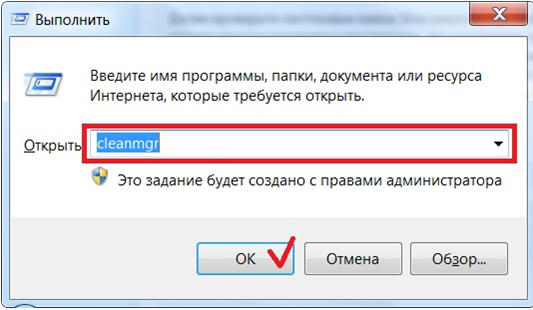
Daha sonra, Tamam'a tıklamanız ve hedef bölümü seçmeniz gerekir (Bu durumda, C). Tarama sonucunda, ekranda boşaltılan bellek miktarını gösteren bir pencere belirecek ve silinecek nesneleri seçmelisiniz.
Genellikle basit güncellemeler ve tarayıcı bilgileri ile büyük miktarda bellek harcanır. Ardından çöpü temizlemek için Tamam'ı tıklamanız gerekir.

Bazı güncellemeler ayrı bir maddede saklanır - “”. Temizlenmemişse, önemli bir ağırlıkla doldurulabilir.

Herhangi bir şekilde bu dizinden bir şey silmek mümkün değildir. Bir diğer önemli nokta, bu klasörü Windows Assistant ile düzgün bir şekilde temizlemek için, bilgisayarda temizlenecek parçaların değerlendirme düzeyini artıran belirli bir güncelleme (KB2852386) kurulmalıdır.
"Ek temizleme araçları" penceresinde, kullanılmayan yardımcı programların ve yedekleme sisteminin kaldırılması başlar. Ardından, "programlar ve bileşenler" menüsünde "Temizle" yi tıklamanız, yüklü olanın bölümüne gidin (yalnızca en hacimli olanı görüntülemek için "Boyut" öğesindeki siyah üçgeni tıklatabilirsiniz).
Bunları çıkarmadan önce yabancı nesneler bulursanız, önemli olup olmadıklarını çözmeniz gerekir. Birçok kişi, birkaç ay boyunca kullanmadıkları tüm yardımcı programları siler.

Gereksiz windows 7 dosyalarını manuel olarak kaldırın
Kontrol etmeniz gereken ilk şey, C için de geçerli olan Masaüstüdür. Birçok kişi orada fotoğraf, kitap vb. Saklar. Bu istenen etiketi bulmayı kolaylaştırmak için yapılır. Ancak, hacimli şeyleri masaüstünde tutmanız önerilmez.
Sadece etiketler, sık kullanılan nesneler olmalıdır. Fazla kısım D'ye aktarılmalıdır. Doğru senaryoda, masaüstünün ağırlığı minimum olacaktır.
Sonra sistem bölümlerini C (Belgelerim, Resimler vb.) Kontrol edin. Sahip, verileri bu dizinlere kişisel olarak kaydetmemiş olsa bile, standarda göre bu klasörlerde bilgi depolayan diğer yardımcı programlarla doldurulabilir.
Özellikle video, resim düzenleyici kullanıyorsanız veya bilgisayar oyunları oynuyorsanız, yer kaplar. Bu bölümlerin içeriğini dikkatlice incelemek, verilerin bir kısmını silmek daha iyidir.
Alan boşaltmanın bir başka yolu da içeriği D'ye aktarmaktır. Doğru, standart “Kopyala-Yapıştır” işlemi başarısız olabilir. Çözüm, tek tek öğelerin özelliklerinde konumu değiştirmektir.
Üçüncü taraf programlarla boş alan açın.
Çöpleri C'den çıkarmak için birçok özel uygulama vardır. En yaygın ücretsiz temsilcileri:
- CCleaner;
- WinDirStat;
- Auslogics BootSpeed.
Ayrıca, C'yi gereksiz Internet dosyalarından silmelisiniz. Bunu, ek yardımcıların yardımıyla ve tarayıcıyı kullanarak yapabilirsiniz. Çerezleri silme, göz atma geçmişi ve önbellek işlevini sağlar. Bilgi birikimi ile C bölümünde doldurulur.
Opera kullanıcıları için, geçici tarayıcı verilerini silmek önemlidir. Birkaç yerde bulunabilirler: Temp, App verisi.
Standart statüye "gizli" olarak ayarlanmışlardır. Bu, kullanıcının konuma giderken onu bulamayacağını gösterir. "Klasör Seçenekleri" içindeki durumu kaldırabilirsiniz
Windows'ta geçici Opera tasarrufları yolda: ... \\ Roaming \\ Opera veya ... \\ Local \\ Opera.
Dosya temizleme
Özel bir uzantıya sahip nesnelere gereksiz denir:
- .Tmp;
- .bak;
- .temp;
- .old ve diğerleri
Belge ve ayarları değiştirdikten sonra kalırlar. Bu uzantılar programın kendisinde veya değişimin bulunduğu yerde bulunabilir. Bütün bu çöpleri bulmak çok zor olabilir. Bu amaçla kullanabilirsiniz Revo kaldırıcı.
Ek yöntemler
Hiçbir şey yardımcı olmazsa ve hala diski gereksiz Windows 7 dosyalarından el ile nasıl temizleyeceğiniz sorusuyla hala ilgileniyorsanız, Windows Seven'da hazırda bekleme modunu devre dışı bırakın (kullanılmazsa) ve ardından silin hiberfill.sys.
Dahili RAM ile karşılaştırılabilir bir hacme sahiptir (ne kadar RAM takılırsa, o kadar büyük olur). Çıkış yolu, disk boyutlarının yeniden atanmasıdır. C dizininin miktarını artırmak, bir süre için sorunu çözebilir.
PC'nin uzun süre kullanılmasıyla, zamanla daha yavaş çalışmaya başladığını fark edebilirsiniz. Başka bir deyişle - yavaşlamak veya “gecikmek”. Bilgisayarınızı tıkayan çöp. Hızlı çalışma için nasıl temizleyeceğimizi bulalım.
İşletim sistemi robotları sırasında, sabit diskte, oyunların veya programların kaldırılmasının ardından kalan ve çeşitli İnternet sitelerini ziyaret eden gereksiz dosyalar birikir. Silinmeleri gerekiyor. Bunu yapmazsanız, bilgisayarın hızı gibi diskteki boş alan azalır ve bazı durumlarda Windows'u yeniden yüklemeniz gerekebilir. Amacı bu kötü amaçlı dosyaların kaldırılması olan birçok program var. Ancak yeni başlayanlar için yerleşik olanla çalışmak daha iyidir Windows yardımcı programı disk temizleme - "cleanmgr.exe". Bu durumda, ihtiyacınız olan dosyaların yanlışlıkla silineceğinden korkmazsınız. Ek olarak, indirmenize gerek yok, yardımcı program zaten standart işletim sistemi yapısında ve WINDOWS \\ system32 klasöründe bulunuyor. Cleanmgr.exe ile çalışmaya başlamak için şu yolu izleyin: Başlat - Tüm Programlar - Donatılar - Sistem Araçları - Disk Temizleme.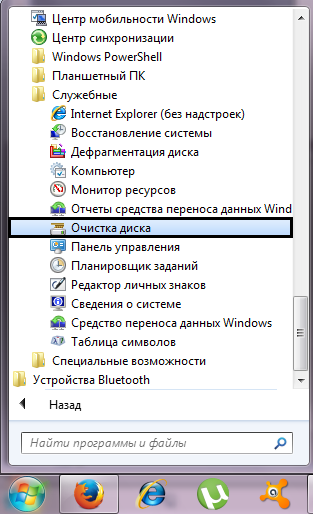


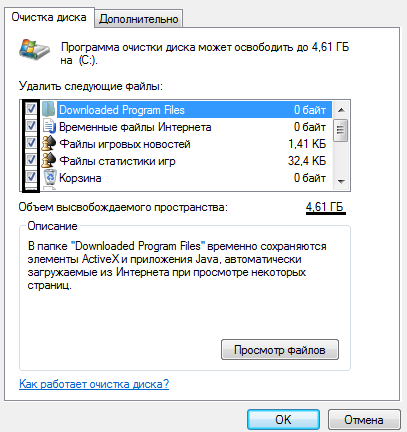
![]()


Gördüğünüz gibi, sildiğimiz dosyalar birden fazla gigabayt hafızayı işgal etti. Bunun yerine yeni programlar kuracaklar.
Sabit sürücüde boş alan olmadan kullanıcı ve bilgisayar kadar rahatsız edici. Yeni bir "oyuncak" koymak işe yaramaz. istenen program. Ve bilgisayar, yedekleme alanı olmadan normal şekilde çalışmaz. Ancak, gereğinden fazla yer kaplayan yeterli sayıda dosya, klasör ve çeşitli kayıt defteri girdileri vardır. Ve çoğu işletim sisteminin çalışması sırasında “biriktirme” özelliğine sahiptir. Ancak bilgisayardaki “dijital çöp kutusundan” kurtulmak tamamen gerçek. Ve bu prosedür gereklidir, aksi takdirde - bilgisayarın çalışması yalnızca rüyalarınızda rahat olacaktır. Nasıl temizleneceği hakkında konuş sabit disk Standart araçlar ve özel programlar kullanarak bir dizüstü bilgisayarda.
C sürücüsündeki “Çık”:
Bilgisayardaki C sürücüsünün nasıl temizleneceği sorusunu cevaplayın:
- “Çalıştır” panelini görüntüleyin. Bunu yapmak için, Win + R tuşlarını basılı tutun.
- Boş bir satıra cleanmgr yazın.
- İşleminizi "OK" düğmesine basarak onaylayın.
- Temizlenmesi gereken bir disk seçin (C diskinden başlayın :).
- Bir önceki paragrafta seçtiğiniz bölümün dizinlerinin analizini bekleyin.
- “Disk Temizleme” penceresinde, uygun gördüğünüz kutuları işaretleyin. İşleminizi "OK" tuşuna basarak onaylayın.
Bu önemli! Windows.old'den kurtulabilirsiniz (bu önceki işletim sistemlerinin depolama klasörüdür), “Windows Güncellemelerini Temizle” işlevini kullanabilirsiniz.
Bilgisayardaki C sürücüsünü temizlemek için başka neler yapılabilir:
- "Gelişmiş" sekmesinde, dizinlerdeki dosyaları silmenizi sağlayan diğer işlevleri kullanabilirsiniz. Blokların her birinde birer birer “Temizle” yi seçmeniz yeterlidir.
- “Programlar ve Özellikler” bölümünde, Kaldırma Sihirbazı'nı kullanarak programları kaldırabilirsiniz.
- “Geri yükle ...” - burada, hafızayı çok iyi boşaltan sonuncusu dışındaki tüm mevcut geri yükleme noktalarını silebilirsiniz.
TEMP klasörü
Temp dizini yalnızca geçici klasörleri ve dosyaları depolar. 
Bu önemli! Temizlemek çok fazla alan katacaktır ve bazı olasılıklar varsa sizi virüslerden koruyacaktır. İçeriğini korkusuzca tamamen silebilirsiniz.
Davranıyoruz:
- Tekrar "yürüt" panelini aramanız gerekir. Win + R'yi bir arada tutun.
- Boş alana,% temp% yazın. “Tamam” düğmesine tıklayın.
- Açılan pencerede “Alt” butonuna tıklayın.
- Yeni menüde, “Servis” sekmesini açın ve “Klasör seçenekleri ...” bulun.
- “Görünüm” e gidin.
- “Gelişmiş Parametreler” de son seçeneği “Gizli dosyaları göster…” seçeneğini etkinleştirin.
- “Uygula” ya tıklamaktan çekinmeyin. Artık her şeyi Temp klasöründen silebiliriz çünkü tüm nesneleri görünür hale getirdik.
Hala bir kaç GB kaybetmek istiyor musun? Bilgisayardaki diskleri nasıl temizleyeceğinizi anlamıyor musunuz? Okumaya devam!
Pagefile.sys ve Hiberfil.sys Sil
Bu dosyalar nedir? Bunlar sistemin “ağır” dosyalarıdır. Ve çok fazla yer kaplıyorlar.
Bu önemli! Pagefile.sys bir bellek takas dosyasıdır ve Hiberfil.sys, özellikle işlemi etkilemeyen birçok ayar ve veri içeren bir dosyadır.
Takas dosyasını silmek için yapmanız gerekenler:
- “Başlat” panelinden “Kontrol Paneli” ne gidin.
- “Sistem ve Güvenlik” sekmesine girin. “Sistem” alt bölümünü bulun.
- “Gelişmiş Sistem Ayarları” nı genişletin.
- “Performans” penceresinde, “Parametreler” tuşunu seçin.
- “Gelişmiş” e geri dönün.
- “Sanal Bellek” bölümündeki “Düzenle ...” düğmesini tıklayın.
- Gerekirse, “Sesi otomatik seç ...” seçeneğinin yanındaki kutunun işaretini kaldırın.
- Disk belleği dosyasının kendisini devre dışı bırakın ve “OK” tuşuna basarak onaylayın.
- Tekrar “Tamam” ı tıklayın ve yeniden başlatmayı bekleyin.
Hiberfil.sys kaldırmak için ihtiyacınız olacak:
- Bize tanıdık "Çalıştır" penceresini açın.
- Powercfg -h kapalı girin.
- “Tamam” ı tıklatarak pencereyi kapatın.
programlar
En tembel olanlar için bir tane daha güvenilir ve uygun seçenek - kullan yazılımbu kendi kendini temizleyecektir. En popüler dört uzman “temizleyici” düşünün.
ccleaner
Kurulumda herhangi bir zorluk yoktur ve çok az zaman alır. Kurulum tamamlandıktan sonra “tefle dans” yapmanız gerekmez - program PC'nizi temizlemek için zaten kullanılabilir.
“Analiz” e tıkladıktan sonra, program kesinlikle silinebilecek tüm dosyaları bulur, analiz eder ve dosyaları “değerlendireceğiniz” bir liste verir.
Bu önemli! Ccleaner, nasıl temizleneceğini ve Windows sistem kayıt defterini iyi biliyor.

Revo kaldırıcı
Bu programın biraz farklı bir amacı var. İşletim sisteminin standart araçları (işletim sistemi) tarafından tamamen kaldırılmayan programları tamamen kaldırabilir.
Kurulum ve burada herhangi bir sıkıntıya neden olmaz. İlk lansmandan sonra, programın sizden çıkarmanızı istediğini göreceksiniz. Silmek istediğiniz programı seçmeniz ve uygun menüyü seçerek üzerine RMB (sağ fare tuşu) tıklamanız gerekir.
Reg Organizatör
Rus ChemTable geliştiricilerinden işin uzmanı. Şartlı olarak ücretsiz (30 günlük ücretsiz kullanım). Kayıt defterini temizlemek ve optimize etmek mümkün.
Bu önemli! Diskleri temizlemek ve programlarla ilgili sorunları gidermek mümkün.
Yumuşak organizatör
Yukarıdaki geliştiriciden gelen yardımcı program:
- Hem Rusça hem de İngilizce arayüze sahiptir.
- Aynı zamanda şartlı olarak ücretsizdir.
- Amaçlanan tam kaldırma uygulamalar.
- Uygulamaların kurulumu sırasında sistemde meydana gelen tüm değişiklikleri yakalar.
- Başladıktan sonra, açık talimatları takip etmek yeterlidir.
Bu yazılımda çalışmak herhangi bir zorluğa neden olmaz, ancak bu açık arayüzle size yardımcı olacaktır.
İyi o zaman. Şimdi bir dizüstü bilgisayar ve bilgisayardaki sabit sürücüyü tam olarak nasıl temizleyeceğinizi bilmeniz gerekiyor. Bugün konuştuğumuz her şeyi hatırlıyorsanız sistemi temiz tutmak zor değildir. Cihazınızı çöp kutusuna çevirmeyin, genel temizlik gerekli değildir.
Er ya da geç, Windows işletim sistemi ailesinin herhangi bir kullanıcısının hayatında, yerel diskteki boş alan sona erdiğinde bir dakika gelir ve bilgisayarınızın ya da dizüstü bilgisayarınızın C sürücüsünü nasıl temizleyeceğiniz sorusunu ele almanız gerekir. Tecrübeli kullanıcılar için bu özellikle zor değil, peki ya gerçekten bilgisayarınızda olmayanlar? Bu yazıda bu belirli insan kategorisine yardım etmeye çalışacağız.
- Her şeyden önce, aşağıdaki kuralı bilmeli ve bunlara uymalısınız: emin değilseniz veya herhangi bir dosyanın amacını bilmiyorsanız, onu silmemelisiniz. Bu çok önemli. Aksi takdirde, önemli olanları silebilirsiniz. sistem dosyalarıBu bilgisayarınızın performansını bozacaktır.
- Daha sonra, sabit diskinize hangi büyük dosyaları yazdığınızı hatırlamanız veya kişisel klasörlerinizde görüntülemeniz gerekir. Kural olarak, çeşitli multimedya dosyaları ve her şeyden önce filmler en büyük boyuta sahiptir. Belki de diskte uzun süredir izlemiş olduğunuz uzun süredir indirilmiş ve unutulmuş filmleri sakladınız ve şimdi bunları kolayca silebilir ya da aşırı durumlarda DVD'lere yazabilirsiniz. On filmi silmek, filmlerin kalitesine ve biçimine bağlı olarak 6 GB veya daha fazla disk alanı boşaltacaktır.
- Dijital fotoğraf makineleriyle çekilmiş yüksek kaliteli fotoğrafları bir bilgisayara kaydederseniz, diskte ne kadar yer kapladıklarını kontrol edin. Bunu, farenin sağ tuşuyla birlikte fotoğrafların bulunduğu klasöre tıklayarak ve menü öğesi özelliklerini seçerek yapabilirsiniz. Bir RAW fotoğraf diskte 3 megabayta kadar çekebilir. Bu fotoğraflardan yüz tanesi 3 Gigabyte disk alanı kaplayacak. Bunları DVD'lere kaydedin; bu yalnızca bilgisayarınızda yer açmakla kalmaz, aynı zamanda fotoğraftaki hayatınızın değerli anlarını sabit sürücü çökmelerinden kaynaklanan kayıplardan korur.
- Yerel disk alanının bir diğer önemli tüketicisi, CD’lerden veya DVD’lerden yüklenen oyunlardır. Hangi oyunları oynadığınızı ve hangi oyunların bilgisayarınızda megabayt ve gigabaytları işgal ettiğini görün. Gereksiz olanları çıkarın.
- Büyük bir temizlik için son yer, internette iş ve eğlence için kullandığınız tarayıcıların önbellekleri olacaktır. Önbellek, tarayıcının İnternet'ten bazı dosyaları kaydettiği özel bir yerdir, bu yüzden bu sayfaya bir dahaki sefer girdiğinizde verilerinizin bir kısmını İnternet’ten ve sabit disk, önbellek olacağı yer. Bu, en sık ziyaret edilen sayfaların yüklenmesini önemli ölçüde hızlandırmanızı sağlar. Modern tarayıcılarda, önbellek, yalnızca disk alanı değil, aynı zamanda önemli miktarda RAM tüketen, çok iyi bir boyuta ulaşır. Nasıl yapılır? Makalemizden kamera önbelleğini nasıl temizleyeceğinizi öğrenebilirsiniz.
Bunu yapmak için, geçici dosyaları diskten kaldırmak için bilgisayarınızın işletim sistemi hakkında ileri düzeyde bilgi sahibi olmanız gerekir. yedeklemeler programlar, kullanılmayan dil paketleri, çalışmayan girişlerin kayıt defterini temizler. Ancak, böyle bir bilgiye sahip olmayan ya da sadece zamanını boşa harcamak istemeyenler için, her şey bir çıkış yolu. Var özel programlar, kendilerine bilgisayarınızın sabit diskini temizlemek için gerekli tüm işlemleri yapacak olan yardımcı programlar adı verilir. Bu sınıftaki en popüler iki program Ccleaner ve Revo Uninstaller'dır. Her ikisi de yeni başlayanlar için bile, kullanımlarıyla kolayca başa çıkmanıza izin veren bir Rusça ve sezgisel bir arayüze sahiptir. Programlar tamamen ücretsizdir ve görevleriyle iyi bir iş çıkarırlar.
Ccleaner.
İndirebilirsiniz. İndirdikten sonra, fareye çift tıklayarak program kurulum için başlatılır. Kurulum basittir ve biraz zaman alır. Tamamlandıktan sonra program bilgisayarınızı temizlemeye hazırdır. Ama önce "Analiz" butonuna tıklayarak verileri analiz etmeniz gerekir. Program silinebilecek tüm dosyaları bulur, toplam hacmini değerlendirir, bunlardan hiçbirini silmenize izin vermez, karşılık gelen "onay işaretini" kaldırır ve yalnızca "Temizle" düğmesini tıkladıktan sonra diskten silin. Ccleaner, eski ve gereksiz girdilerin Windows kayıt defterini de temizleyebilir.
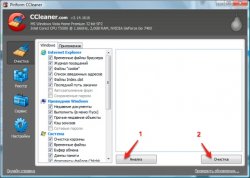

Revo Uninstaller.
İndirilen. Bu biraz farklı bir program. Tamamen çeşitli nedenlerden dolayı silinmemiş programları bilgisayar diskinden tamamen kaldırır. standart araçlar işletim sistemi Kurulum aynı zamanda herhangi bir zorluğa neden olmaz.
Programı başlattıktan sonra, neyin kaldırılmasını istediğini göreceksiniz. İstediğiniz programı seçin, farenin sağ tuşuyla tıklayın ve silmeyi seçin. İşlemi onayladıktan sonra, dört seçim yapmanız gerekecektir. olası seçenekler Silme: Dahili, güvenli, orta ve ileri. için gereksiz programlar Bu yardımcı programın sabit diskteki ve Windows kayıt defterindeki programın tüm izlerini kaldıracağı gelişmiş seçeneğini belirleyebilirsiniz.
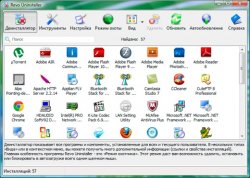

Makalede listelenen önerileri düzenli aralıklarla izleyerek, bilgisayarınızın C sürücüsünde her zaman boş disk alanı bulunduğundan emin olmayacaksınız ve çöp olmayacaksınız. işletim sistemi Gereksiz dosyalar, bu yüzden bilgisayardaki çalışmanızı kolay ve zevkli hale getirin.
